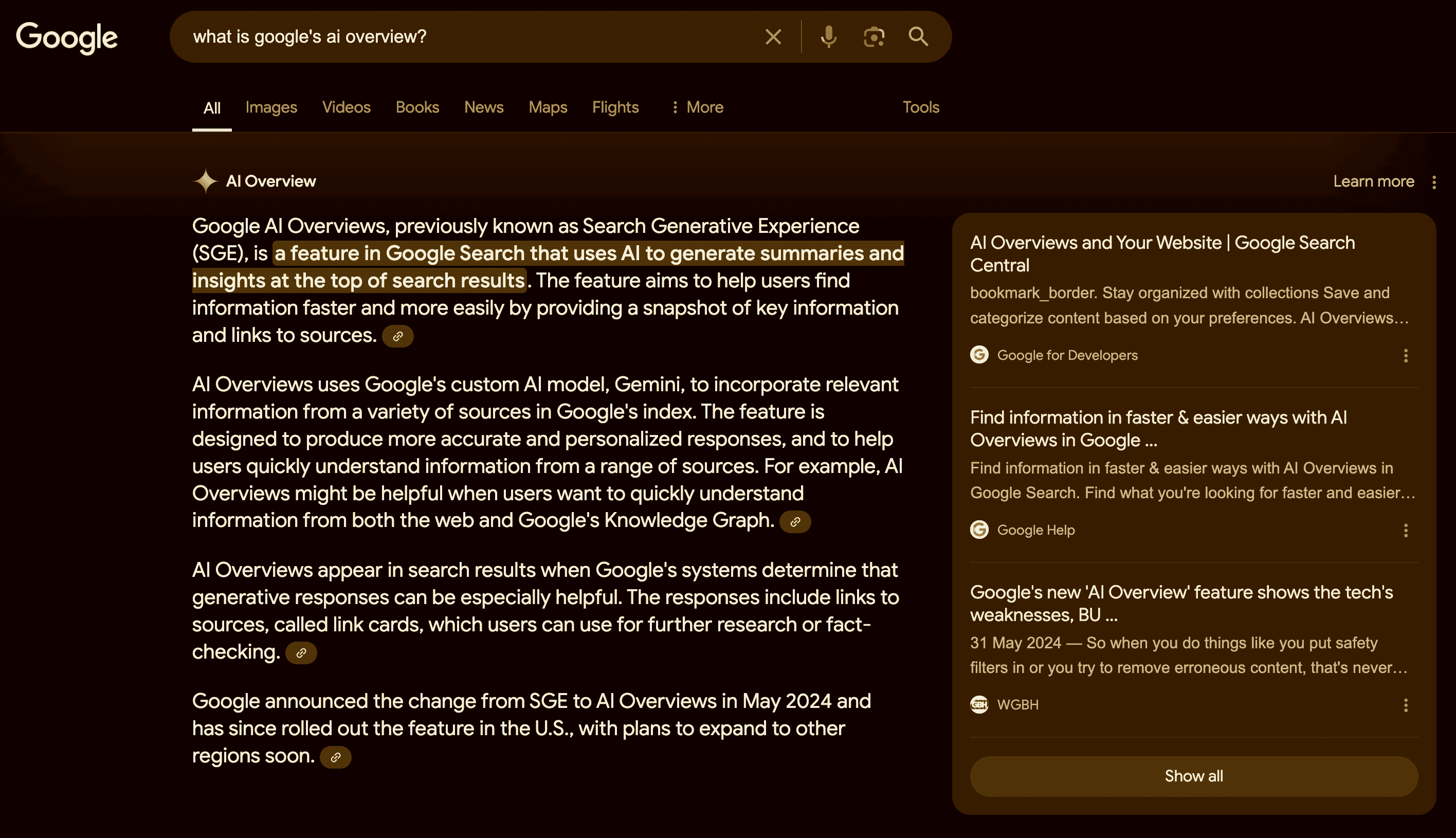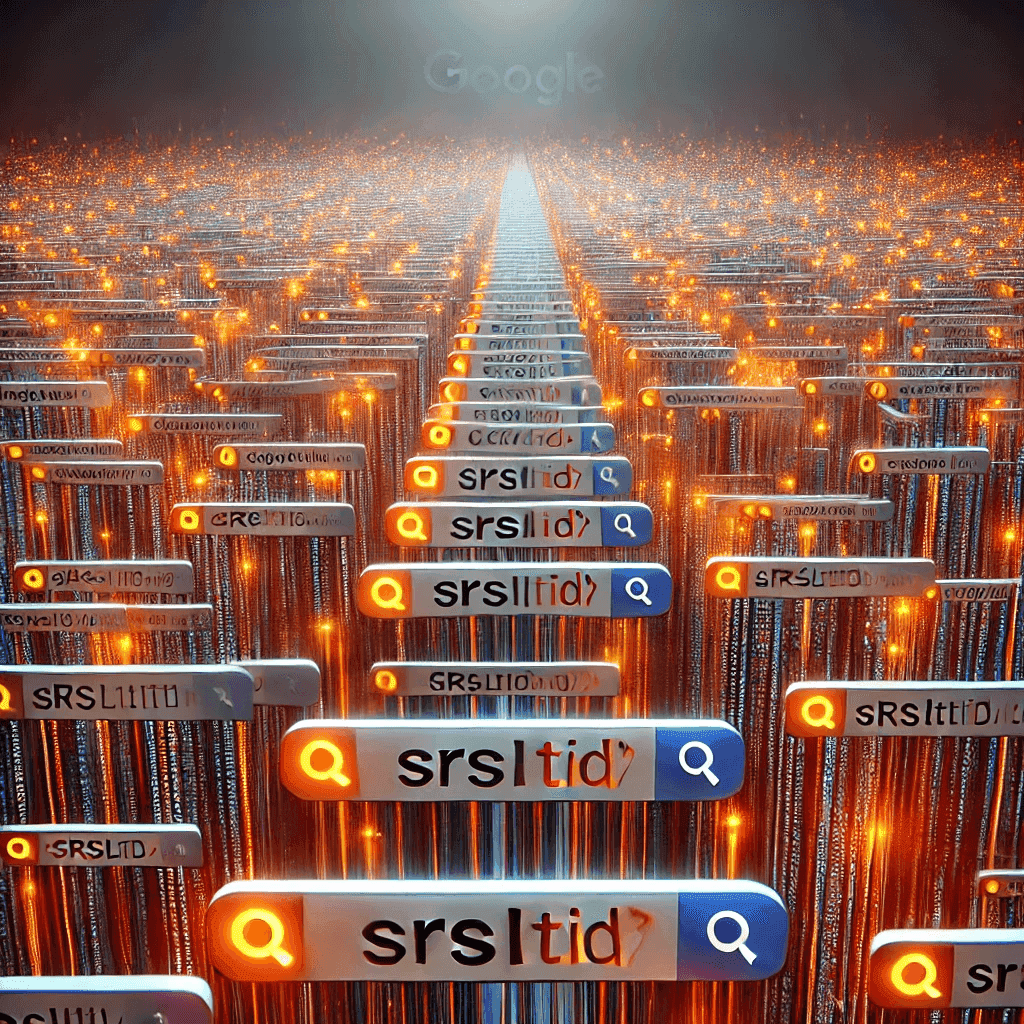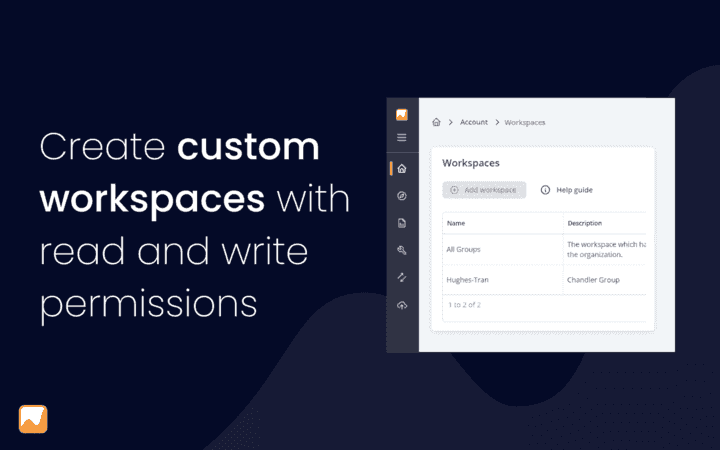Vilka sökord ska mitt företag rankas för i Google?
Senast uppdaterad den torsdag 10 januari 2019
Är du fokuserad på frågor som "Hur kan vi få mer trafik från Google?", eller "Hur får vi våra nyckelord att rankas högre?".
Visst är det relevanta frågor, men jag har en bättre till dig:
"Vilka nyckelord är de mest värdefulla för vårt företag att rankas för i Google?"
De två första frågorna fokuserade på att få mer trafik. Men det leder inte nödvändigtvis till mer intäkter.
Min fråga fokuserar på vilka sökord som kan generera försäljning för oss på kort sikt eller på lång sikt.
I det här inlägget kommer jag att förklara hur du kan identifiera de mest värdefulla sökorden att ranka för i Google, och i slutet kommer jag att avslöja hur jag använder AccuRanker när jag kör.
Redo att generera lite mer intäkter?
Låt oss komma igång.
Ska vi acceptera att SEO är ett långt spel?
Har du någonsin hört någon variant av citatet nedan?
"SEO handlar om det långa spelet, där du kämpar i flera år innan du skördar belöningarna".
Den här typen av citat verkar vara "sanningen", som SEO-chefer predikar för sina kollegor och sina kunder.
Jag håller dock inte med.
Jag tror att de långsamma SEO-framstegen oftast beror på att man fokuserar på fel nyckelord. Många SEO:er är alldeles för ivriga att gå efter nyckelord med hög sökvolym istället för de som har potential att generera intäkter.
Att gå ner på fel väg kommer att orsaka mycket bortkastad tid.
För det första kommer du att spendera tid på att ranka högt för fel nyckelord, och för det andra, när du äntligen lyckas, kommer du att spendera tid på att ta reda på varför de inte ger några affärer.
Det är en skam.
Men det går faktiskt att undvika, eftersom det har skett två förändringar som hjälper oss att göra bättre SEO.
Två stora förändringar för att göra bättre SEO
Medan många SEO:are är förblindade av de nya glänsande sakerna som röstsökning eller dagliga Google-uppdateringar på Search Engine Land, tror jag att det finns två stora förändringar som är nyckeln till bättre SEO-resultat.
1. Vi har bättre data än någonsin
Google Keyword Planner är nu bara en av många datakällor för att förstå vad människor söker efter, och det är inte ens den bästa resursen vi har. Vid det här laget ger klickströmsbaserade verktyg, analysverktyg och specialiserade SEO-verktyg oss bättre insikter. Det verkar som om de har funnits i evigheter, men ett lysande rankningsverktyg som AccuRanker fick sitt stora genombrott först för ett par år sedan.
2. Det finns nu bättre verktyg för att arbeta med stora datamängder
Har du någonsin väntat på att Excel ska knäcka en stor datauppsättning?
Det har vi alla.
Även om Excel har varit varje SEO-specialists bästa vän under de senaste decennierna, är det dags att inse fakta. Du bör inte läsa artiklar som den nedan för att lösa problemet.
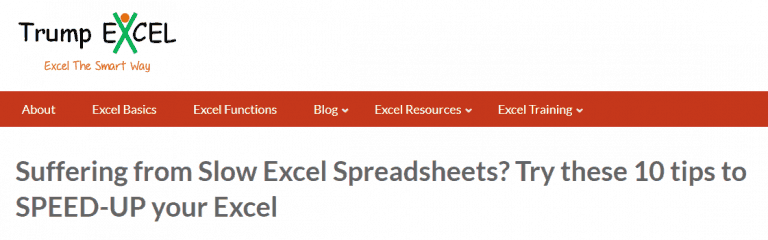
Nu kan vi alla vara datavetare. Faktum är att om du vill lyckas med SEO under de kommande åren är detta en nödvändig färdighet.
Och det är därför dags att fatta ett tufft men korrekt beslut.
Ja, jag sa det. Du bör skippa Excel som ditt go-to-verktyg.
Jag säger inte att det fortfarande inte är användbart, men det är inte tillräckligt. Och det är inte det centrala verktyget för insikter.
Det finns bättre alternativ, och det bästa är att de är kostnadsfria.
Under det senaste året har jag blivit ett stort fan av Microsofts Power BI och i det här inlägget kommer jag att visa dig varför.
Kudos till Wil Reynolds från Seer Interactive för att leda vägen. Visionärer som han är sällsynta i branschen.
Hur man hittar de mest värdefulla nyckelorden för ditt företag
Efter denna rant, låt oss gå tillbaka till den ursprungliga frågan.
I följande exempel kommer jag att visa dig steg för steg-processen för att hitta de mest värdefulla nyckelorden för ditt företag via Power BI:
Steg 1 - Hämta tre datauppsättningar från Google Analytics och Google Search Console
Vi vill slå samman data från Google Ads sökfrågor med vår Google Search Console-data. Tanken är att om vi kan identifiera de betalda sökfrågor som genererar transaktioner, kan vi titta på våra rankade organiska sökord för att leta efter möjligheter.
Först laddar vi ner de senaste 12 månadernas sökfrågor från vårt Google Ads-konto. Se till att sortera dem efter omsättning. I exemplet nedan hämtade jag 2.000 sökfrågor som har genererat transaktioner i år.
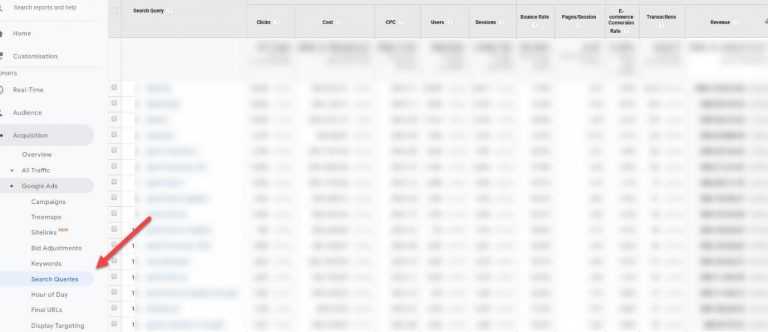
För det andra laddar vi ner de senaste 12 månadernas data från Google Search Console. Om du hämtar data direkt från Google Search Console får du bara 999 rader med sökfrågor.
Det räcker inte.
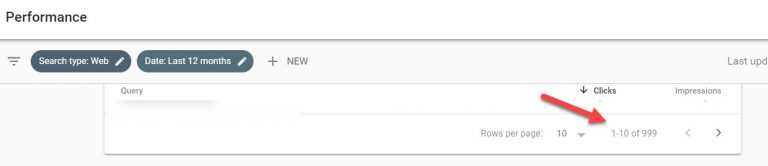
Istället kan du använda API för att få mer data, men jag använder en annan lösning.
För att få alla sökfrågor, skaffa tillägget för Google Sheets som heter Search Analytics for Sheets. Vi ansluter det till vårt Google Search Console-konto, och vi kan sedan begära alla frågor från de senaste 12 månaderna.
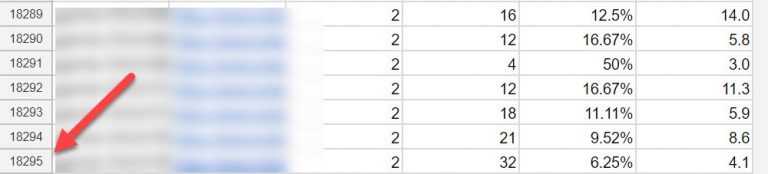
Istället kan du använda API för att få mer data, men jag använder en annan lösning.
För att få alla sökfrågor skaffar du tillägget för Google Sheets som heter Search Analytics for Sheets. Vi ansluter det till vårt Google Search Console-konto, och vi kan sedan begära alla frågor från de senaste 12 månaderna.
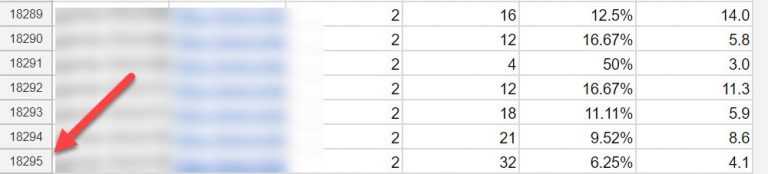
Det är bättre - i stället för 999 har jag nu hämtat 18.295 sökfrågor.
Vi laddar ner datan som en Excel-fil.
Eftersom vi vill ha den aktuella rankningen måste vi hämta en andra datauppsättning från Google Search Console, där vi hämtar samma data som tidigare. Den enda skillnaden är att datumintervallet är dagens datum.
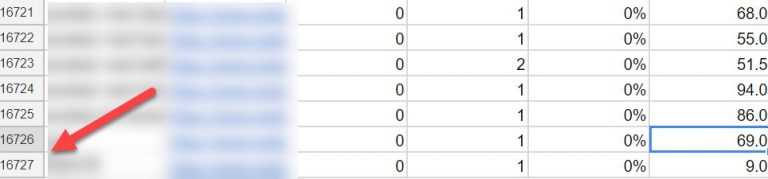
Den nya rankningsdatauppsättningen innehåller 16.727 av de 18.295 nyckelord som vi hämtade i den första Google Search Console-datauppsättningen.
Inte illa.
Vi har nu all data som behövs.
Innan vi går vidare till steg 2, låt mig kort sammanfatta vad som hände:
A. Vi fick de senaste 12 månadernas data för Google Ads-sökfrågor. I det här exemplet identifierade vi 2 000 sökningar som genererade intäkter för oss under perioden.
B. Vi hämtade den fullständiga listan över sökfrågor som vi rankar för i organisk sökning via Google Search Console. I det här fallet +18K sökfrågor.
C. Vi fick dagens aktuella ranking för +16K av sökorden via Google Search Console.
Dessa tre datauppsättningar är en solid grund för att få några insikter. Låt oss gå vidare och importera dem till Power BI.
Steg 2 - Importera data till Power BI, rensa dem och anslut dem
Om du fortfarande inte har laddat ner Power BI är det dags. Gå och ladda ner det nu.
Vi behöver lägga in de tre Excel-filerna i Power BI via Get Data i toppmenyn.
Det finns två nyckelfaktorer för att göra data redo för senare visualiseringar: Data ska rengöras och sedan kopplas till varandra.
Först rensar du data. Klicka på Edit queries i toppmenyn. Gå igenom varje datauppsättning och se till att varje kolumn har rätt format (text eller siffror). För att undvika problem föreslår jag också att alla ord konverteras till gemener.

Ändra namnet på varje datauppsättning till något du kan förstå, så att du inte blandar ihop dem. I det här exemplet kallar jag dem GA 12m, GSC 12m och GSC ranking enligt nedan:
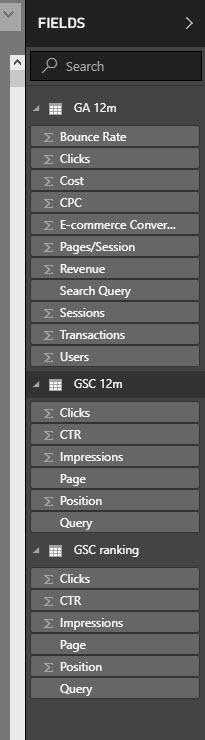
Den andra delen av rensningen är att se till att vi bara har unika sökfrågor i de två Google Search Console-datauppsättningarna, för att kunna ansluta dem till Google Search Ads-datauppsättningen.
Därför måste vi ställa in kolumnpositionen i båda datauppsättningarna till stigande, för att få de bäst positionerade frågorna att visas först. När det är gjort markerar du sökfrågekolumnen och tar bort dubbletter.
Stäng och tillämpa.
Nu är det dags att kombinera de tre datauppsättningarna, så att vi kan få några fina insikter.
Vi går till Hantera relationer i toppmenyn, väljer Ny, skapar en relation mellan kolumnerna Sökfråga och väljer Många till en.
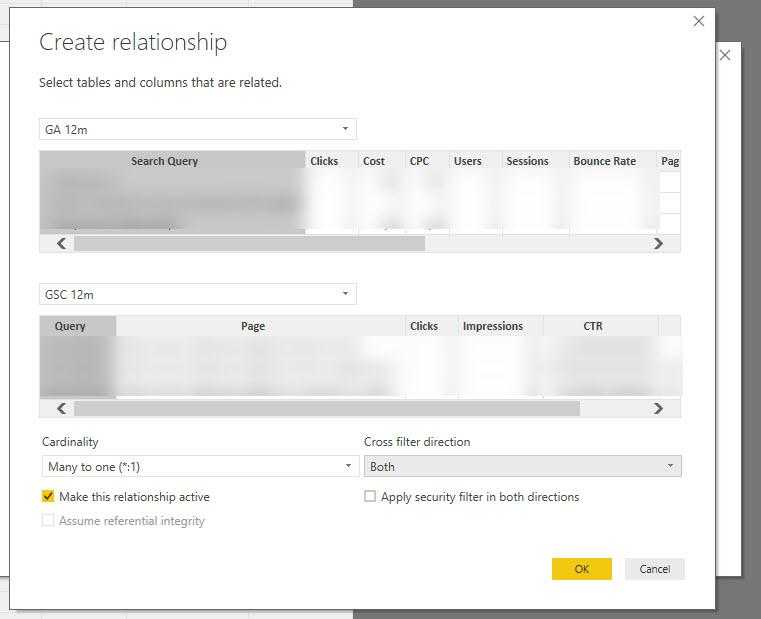
Om datauppsättningarna inte kan anslutas måste du gå tillbaka till dina datauppsättningar och se om kolumnerna är i rätt format och se till att dubbletter har tagits bort.
Vi har nu importerat data, rensat dem och anslutit dem så vi är redo att visualisera data för att hitta några värdefulla insikter.
Steg 3 - Visualisera data och analysera data för insikter
När vi har skapat relationen mellan datauppsättningarna bör vi kunna kombinera data.
Klicka på fliken Visualisering till vänster.
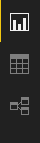
Du kommer nu att se en vit duk. Välj spridningsdiagrammet i Visualiseringar till höger.
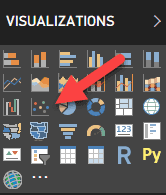
I GSC 12m-datauppsättningen drar du och släpper Query i fältet Details.
Sedan drar du och släpper Position i fältet X-axel. Slutligen drar du och släpper Impressions i fältet Y-axel.
Spridningsdiagrammet kommer att se konstigt ut, så se till att välja Minimum istället för standardvärdet Count of .... för de två sista dataposterna.
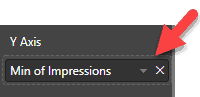
Klicka nu på ikonen Format för att göra de sista designförbättringarna.
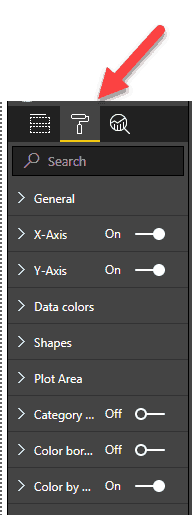
Du måste aktivera Display Category Labels, och jag rekommenderar också att du aktiverar Color by category.
Nedan har du nu det färdiga spridningsdiagrammet med mitt exempel:
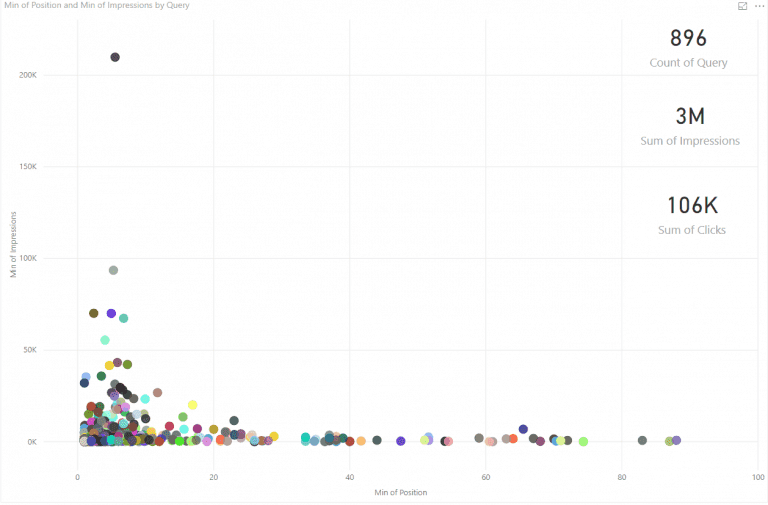
Varje bubbla är ett nyckelord (jag har tagit bort nyckelordsetiketten). På X-axeln kan du se dess organiska ranking i Google från 1 till 100. På Y-axeln kan du se antalet årliga visningar.
Jag har infogat några kort från Visualiseringar. I slutändan hittade vi 896 nyckelord representerade i alla datauppsättningar som representerar 3 miljoner årliga visningar och 106.000 klick.
Det här är redan intressant, men det är nu det blir spännande.
Nu drar du Revenue från GA 12m-datauppsättningen till fältet Size (välj minimum).
Boom!
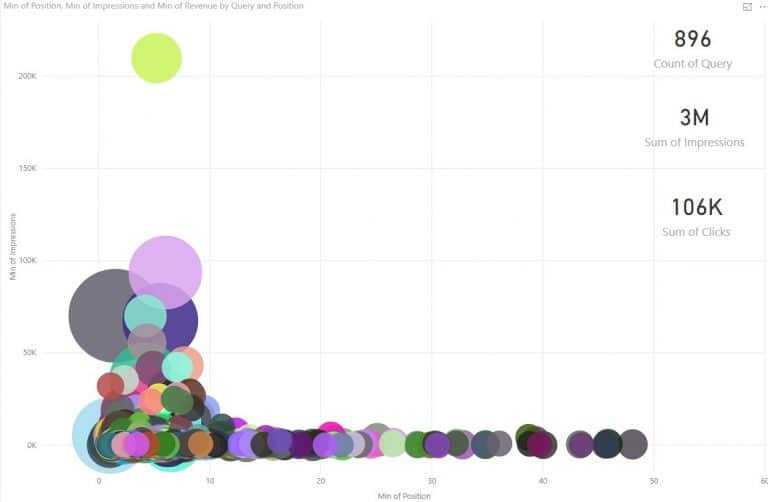
Nu kan vi se vilka sökfrågor som gav oss de högsta intäkterna i Google Ads under de senaste 12 månaderna.
Tänk dock på att vi tittar på den genomsnittliga rankingen för de senaste 12 månaderna. Den genomsnittliga rankingen kan skilja sig mycket från den aktuella. Därför måste vi kombinera de två datauppsättningarna med den senaste datauppsättningen GSC-ranking för att få den aktuella rankingen.
Gå till Hantera relationer och skapa kopplingen mellan de två GSC-datauppsättningarna. När du är klar infogar du Position från GSC ranking som X-axel. Nu har du dina viktigaste sökfrågor.
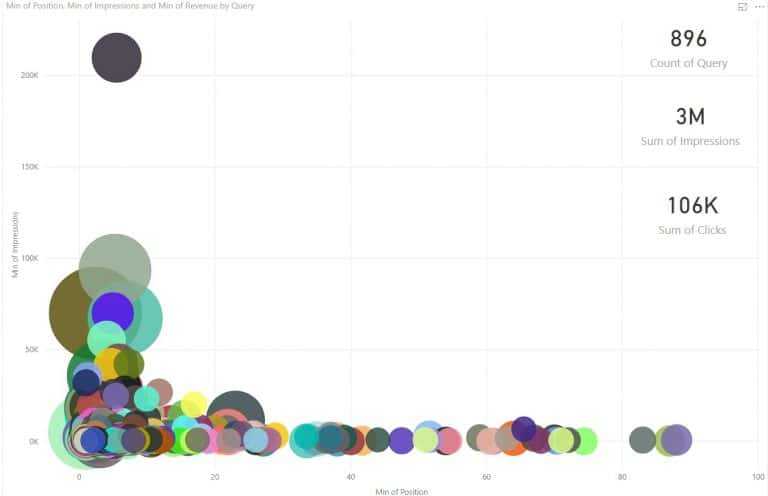
Du är nu redo att göra en djupdykning och hitta de mest intressanta nyckelorden att arbeta med. Du kan redan få insikter nu, men jag rekommenderar fortfarande att du går djupare och tittar på trafik- och intäktspotentialen också.
I exemplet ovan finns det några bubblor som ser lovande ut. Om det är en stor bubbla och den rankas i position 4-20 med en rimlig trafikvolym, kan det vara de uppenbara att gå efter.
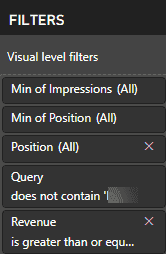
Men med så många bubblor i diagrammet är det viktigt att använda filteralternativen. Du kan använda det för att utesluta eller inkludera vissa nyckelord (t.ex. varumärkesfrågor), filtrera efter position (t.ex. bara titta på position 5-20) eller titta på nyckelord med en högre sökvolym (t.ex. mer än 100).
Jag skulle kunna gå vidare och vidare om dataanalysen, men för tillfället gör denna övning och bygg sedan på den när du går.
För att sammanfatta:
När du kombinerar datauppsättningar får du unika insikter, vilket gör ditt utförande mer exakt. Istället för att bara titta på sökvolymen kan du enkelt kombinera dessa data med ett lager av intäktssökord från Google Ads för att veta vilka sökord som genererar order. Även om det är lätt att ryckas med av de sökord som kan ge tusentals extra besök, kan denna analys hindra dig från att gå i fel riktning.
Eftersom vi är på AccuRanker-bloggen har jag inkluderat ett bonusavsnitt om hur jag använder AccuRanker som en del av utförandet.
BONUS - Hur jag använder AccuRanker för att genomföra mina Power BI-insikter
Jag hittade nyckelorden som genererade intäkter tidigare. Nu vill jag förbättra rankningen i Google. I slutändan lade jag till 851 sökfrågor som rankas på de fyra första sidorna i Google till mitt konto i AccuRanker.
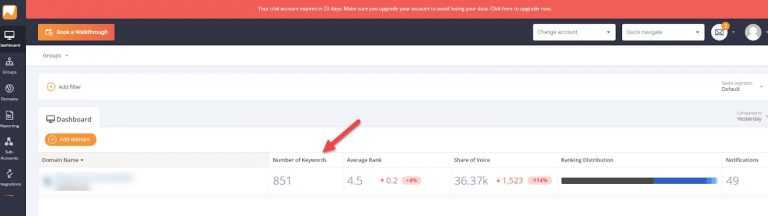
Så hur ska jag hantera denna enorma lista framöver?
Jag kommer att dela in varje sökord i tre kategorier (Försvara, Attackera eller Bygga) baserat på deras position.
Topp 3 rankningar: Försvara
Det här är dina kassakor. Du måste försvara dem aktivt, eftersom de finns på dina konkurrenters radar. Och konkurrenterna sitter inte still i båten.
4-20 positioner: Attackera
Det här är dina framtida kassakor. Om du rankar för ett av dessa nyckelord längst ner på sidan 1 i Google får du förmodligen 0,5-1% trafik av den totala sökvolymen. Flytta det till topp 3 och du kommer att få 5-20% av trafiken. Nu när du känner till dina Google Ads-intäkter kan du räkna ut intäktspotentialen i de organiska listorna.
Utanför topp 20: Bygga upp
Om vi bortser från eventuella tekniska hinder eller en låg domänauktoritet, så är anledningen till att du inte rankas på de två första sidorna i Google att du inte lever upp till användarens intention. I så fall måste du ompositionera dina befintliga sidor och skapa nya som uppfyller detta behov.
I vårt exempel är de 851 nyckelorden fördelade på följande sätt:
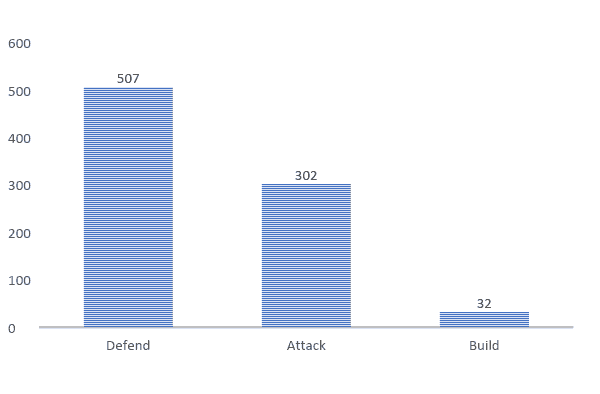
Du kan nu följa utvecklingen rutinmässigt för att veta hur bra det går. Samtidigt vet du hur du ska arbeta med det givna nyckelordet.
När du vill kontrollera statusen för ditt projekt väljer du filtret Compare to initial i AccuRanker. Därefter exporterar du data till Excel.
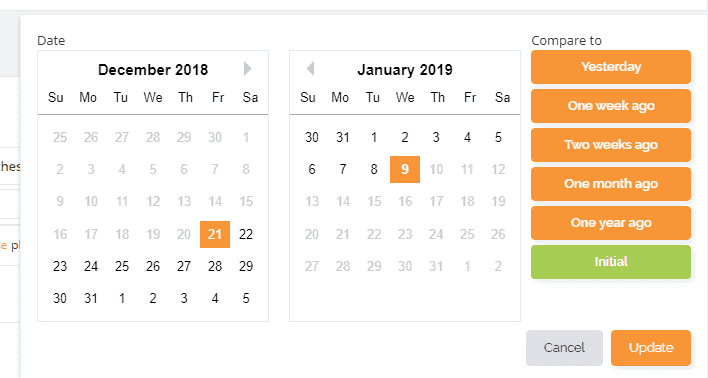
Lägg till en kolumn efter kolumnen Taggar och infoga följande formel. Min kolumn är L och här har jag min fullständiga lista med nyckelord:
=IF(L1:L852<=3;"Försvara";IF(L1:L852<=20;”Attack”;IF(L1:L852>20;"Bygga")))
Du har nu skapat en uppdaterad tagg där du kan ställa in ett diagram som det nedan för att följa utvecklingen.
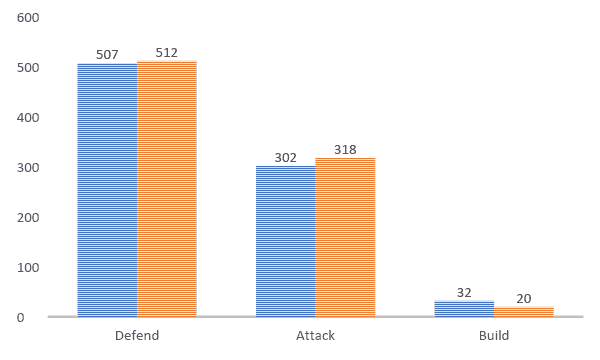
Jag tyckte att det här var ett bra sätt att veta hur bra jag gör det, samtidigt som det är en agil process.
Det var allt för den här gången. Jag hoppas att du är peppad på att testa att arbeta i Power BI. Om du har några frågor får du gärna höra av dig till mig i kommentarfältet nedan.